Durée de vie d'un Send
Contrairement aux éléments de coffre-fort ordinaires et aux pièces jointes, les Send sont éphémères et ont une durée de vie par défaut de sept jours. Ils peuvent être réglés pour durer jusqu'à 31 jours en utilisant l'option de date de suppression. Lorsqu'un Send atteint sa date de suppression, il est purgé des systèmes Bitwarden et inaccessible à l'expéditeur et aux destinataires.En option, vous pouvez définir des limitations d'accès supplémentaires en utilisant les options de date d'expiration et/ou de nombre maximum d'accès. Vous pouvez également désactiver ou supprimer manuellement un Send à tout moment.
Date de suppression
Par défaut, les Sends sont automatiquement supprimés sept jours après leur création. L'option de date de suppression vous permet de modifier cette date en fonction d'une plage d'options prédéfinies (par exemple, 1 heure, 1 jour, 31 jours) ou de spécifier un horodatage personnalisé à l'aide du sélecteur de date.La date de suppression a une valeur maximale autorisée de 31 jours à compter de la création.
Comportement en cas de suppression
Lorsqu'un Send atteint sa date de suppression :
- Pour les destinataires (toute personne disposant du lien du Send), la navigation vers le lien du Send affiche un écran signalant que le Send n'existe pas ou n'est plus disponible.
- Pour l'expéditeur, une icône "En attente de suppression" apparaît à côté du Send. Le Send sera en attente de suppression pendant quelques minutes, après quoi il sera définitivement supprimé des systèmes Bitwarden et de la vue de l'expéditeur.
ℹ️ Note
Les ce Sends supprimés ne sont pas envoyés ni stockés dans la corbeille. Une fois la suppression confirmée, vous ne pourrez plus accéder au contenu d'un Send.
Les ce Sends supprimés ne sont pas envoyés ni stockés dans la corbeille. Une fois la suppression confirmée, vous ne pourrez plus accéder au contenu d'un Send.
Date d'expiration
Par défaut, les Sends n'expirent jamais, mais ils sont supprimés. L'option Date d'expiration vous permet de choisir parmi une série d'options prédéfinies (par exemple, 1 heure, 1 jour, 7 jours) ou de spécifier un horodatage personnalisé à l'aide du sélecteur de date.
Comportement en cas d'expiration
Lorsqu'un Send atteint sa date d'expiration :
- Pour les destinataires (toute personne ayant le lien généré), la navigation vers le lien du Send affichera un écran signalant que le Send n'existe pas ou n'est plus disponible.
- Pour l'expéditeur, une icône Expiré apparaîtra à côté du Send. Le Send restera accessible à l'expéditeur jusqu'à ce que la date de suppression spécifiée soit atteinte.
Vous pouvez spécifier un nombre maximum d'accès qui est un nombre entier positif.
Comportement du compte d'accès maximal
Lorsqu'un Send atteint le nombre maximal d'accès spécifié :
- Pour les destinataires (toute personne disposant du lien généré), la navigation vers le lien du Send affichera un écran signalant que le Send n'existe pas ou n'est plus disponible.
- Pour l'expéditeur, une icône "Nombre maximal d'accès atteint" apparaîtra à côté du Send. Le Send restera accessible à son expéditeur jusqu'à ce que la date de suppression spécifiée soit atteinte.
💡 Astuce
Le compteur du nombre d'accès compte :
Le compteur du nombre d'accès compte :
- Pour les Send de texte, le nombre de fois où le lien a été consulté.
- Pour les Send de fichiers, le nombre de fois où le contenu a été téléchargé.
Désactiver ou supprimer manuellement
Pour désactiver ou supprimer manuellement un Send à partir de n'importe quelle application Bitwarden :
Désactiver à partir du coffre-fort Web
Pour désactiver un Send depuis le coffre-fort Web, ouvrez la vue Modifier le Send et cochez la case Désactiver ce Send pour que personne ne puisse y accéder. Vous pouvez décocher cette case à tout moment pour réactiver l'accès au Send.
Lorsqu'un Send est désactivé :
- Pour les destinataires (toute personne ayant le lien généré), la navigation vers le lien du Send affichera un écran signalant que le Send n'existe pas ou n'est plus disponible.
- Pour l'expéditeur, une icône "désactivé" apparaît à côté du Send. Le Send restera accessible à son expéditeur jusqu'à ce que la date de suppression spécifiée soit atteinte.
Supprimer un Send du coffre-fort Web
Pour supprimer un Send du coffre-fort Web, utilisez le menu déroulant de l'engrenage au survol pour sélectionner le bouton Supprimer :
Désactiver à partir des extensions du navigateur
Pour désactiver un Send à partir d'une extension de navigateur, ouvrez la vue Modifier le Send et cochez la case Désactiver ce Send pour que personne ne puisse y accéder. Vous pouvez décocher cette case à tout moment pour réactiver l'accès au Send.
Lorsqu'un Send est désactivé :
- Pour les destinataires (toute personne ayant le lien généré), la navigation vers le lien du Send affichera un écran signalant que le Send n'existe pas ou n'est plus disponible.
- Pour l'expéditeur, une icône "désactivé" apparaît à côté du Send. Le Send restera accessible à son expéditeur jusqu'à ce que la date de suppression spécifiée soit atteinte.
Supprimer à partir d'extensions de navigateur
Pour supprimer un Send à partir d'une extension de navigateur, sélectionnez l'icône de la corbeille à côté du Send que vous souhaitez supprimer :
Désactiver à partir des applications de bureau
Pour désactiver un Send depuis une application de bureau, ouvrez la vue Modifier le Send et cochez la case Désactiver ce Send pour que personne ne puisse y accéder. Vous pouvez décocher cette case à tout moment pour réactiver l'accès au Send.
Lorsqu'un Send est désactivé :
- Pour les destinataires (toute personne ayant le lien généré), la navigation vers le lien du Send affichera un écran signalant que le Send n'existe pas ou n'est plus disponible.
- Pour l'expéditeur, une icône "désactivé" apparaît à côté du Send. Le Send restera accessible à son expéditeur jusqu'à ce que la date de suppression spécifiée soit atteinte.
Supprimer à partir d'une application de bureau
Pour supprimer un Send depuis une application de bureau, ouvrez la vue Modifier le Send et sélectionnez le bouton Supprimer :
Désactiver à partir d'une application mobile
Pour désactiver un Send depuis une application mobile, ouvrez la vue Modifier le Send et activez l'option Désactiver ce Send pour que personne ne puisse y accéder. Vous pouvez désactiver cette option à tout moment pour réactiver l'accès au Send.
Lorsqu'un Send est désactivé :
- Pour les destinataires (toute personne ayant le lien généré), la navigation vers le lien du Send affichera un écran signalant que le Send n'existe pas ou n'est plus disponible.
- Pour l'expéditeur, une icône "désactivé" apparaît à côté du Send. Le Send restera accessible à son expéditeur jusqu'à ce que la date de suppression spécifiée soit atteinte.
Supprimer à partir d'une application mobile
Pour supprimer un Send à partir d'une application mobile, appuyez sur l'icône de menu et appuyez sur l'option Supprimer :

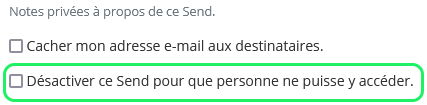
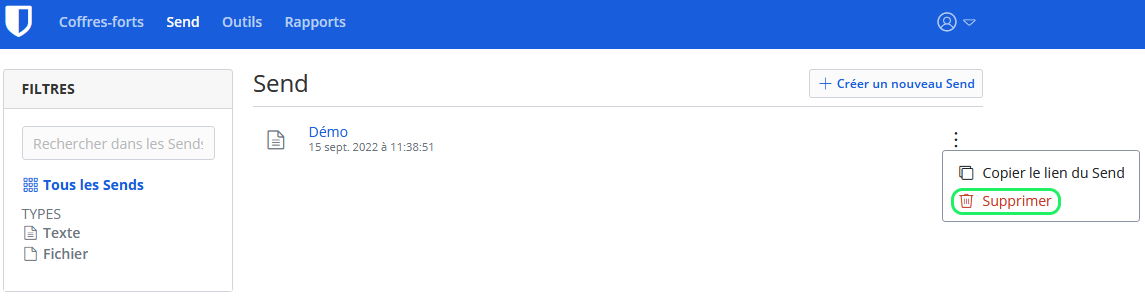
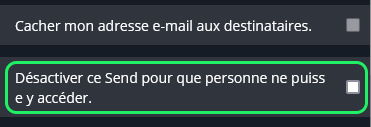
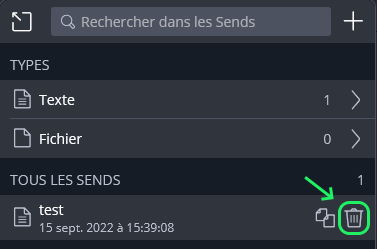
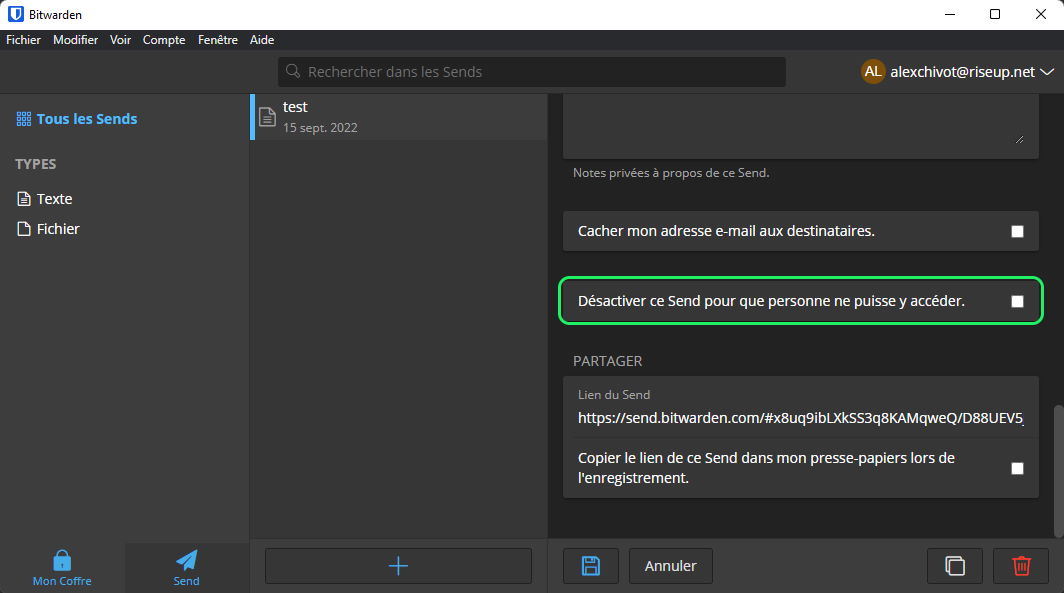
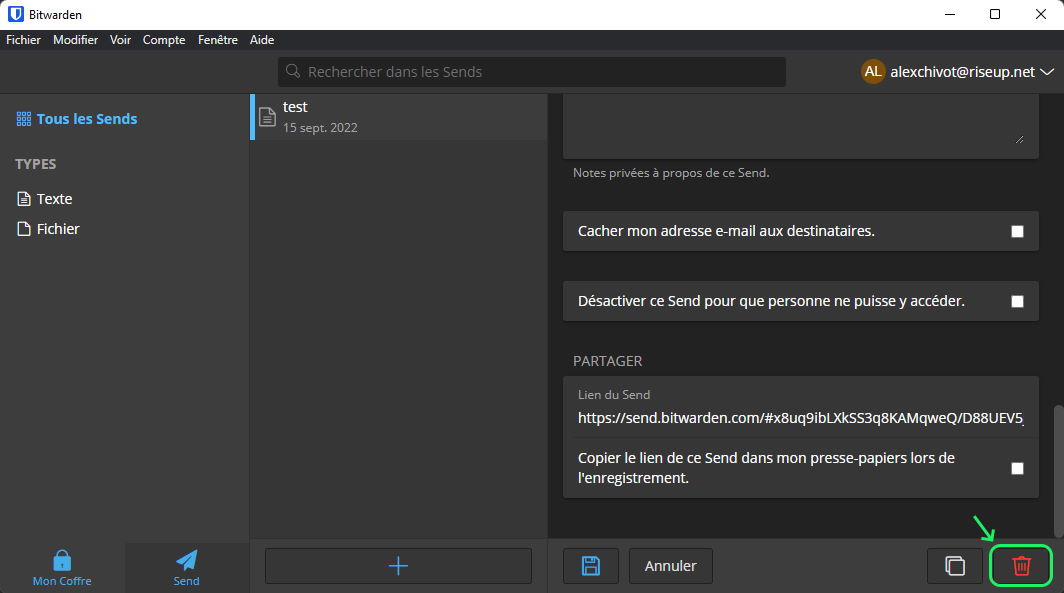
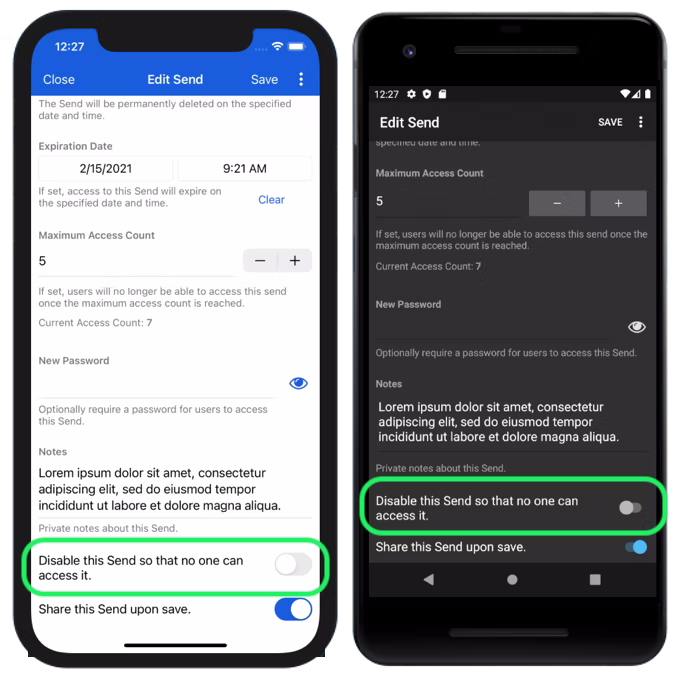
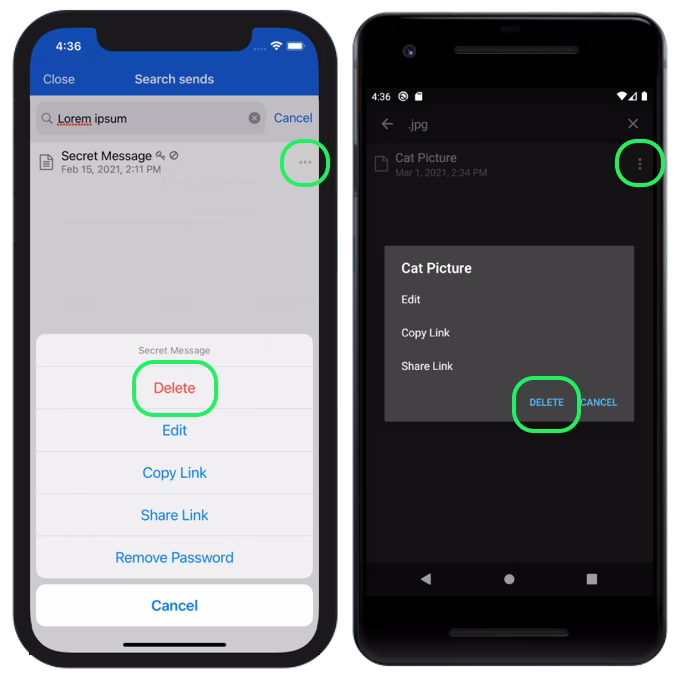
Commentaires